모바일 WPS 사용법: 효율적인 사무 업무를 위한 종합 가이드
모바일 오피스의 인기로 인해 모바일 WPS는 많은 사람들이 문서, 양식 및 프리젠테이션을 처리하는 데 가장 먼저 선택하는 도구가 되었습니다. 이번 글에서는 지난 10일 동안 인터넷에 떠돌던 핫한 주제와 핫한 콘텐츠를 결합해 업무 효율성 향상에 도움이 되는 모바일 WPS 활용 스킬을 자세히 소개하겠습니다.
1. 모바일 WPS의 핵심 기능
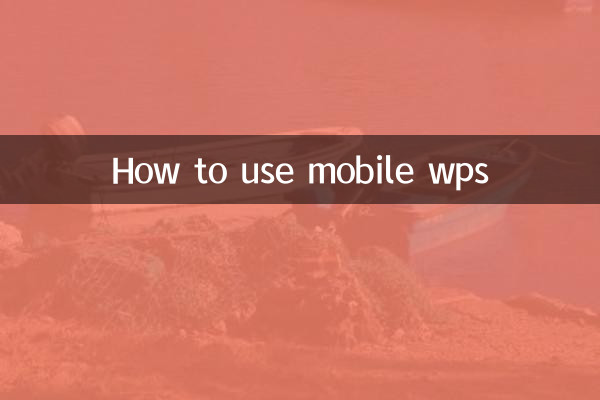
모바일 WPS는 기본적인 문서 편집을 지원할 뿐만 아니라 클라우드 스토리지, 템플릿 라이브러리, PDF 도구 등 실용적인 기능을 통합합니다. 핵심 기능에 대한 간략한 설명은 다음과 같습니다.
| 기능 | 설명 |
|---|---|
| 문서 편집 | Word, Excel, PPT 작성 및 편집을 지원하며 Office 형식과 호환됩니다. |
| 클라우드 스토리지 | WPS 클라우드를 통해 파일을 동기화하고 여러 장치에서 실시간 업데이트를 지원합니다. |
| 템플릿 라이브러리 | 이력서, 계약서, 보고서 등 원클릭으로 적용할 수 있는 다양한 템플릿을 제공합니다. |
| PDF 도구 | PDF에서 Word로의 변환, 병합, 분할 및 기타 작업을 지원합니다. |
2. 모바일 WPS의 실무능력
1.신속하게 문서 작성: WPS 실행 후, 오른쪽 하단의 "+" 버튼을 클릭하고 문서 종류를 선택하여 새 파일을 생성합니다.
2.템플릿을 사용하여 효율성 향상: "신청" 페이지에서 "템플릿 라이브러리"를 찾아, 필요한 템플릿 유형(예: "작업 요약")을 검색하여 직접 적용하세요.
3.텍스트에 음성 입력: 문서 편집 인터페이스에서 마이크 아이콘을 클릭하면 음성 입력 내용이 자동으로 텍스트로 변환됩니다.
4.여러 사람의 공동 편집: "공유" 버튼을 클릭하고 "협업"을 선택한 후 링크를 생성하여 동료에게 보내면 여러 사람이 동시에 수정할 수 있습니다.
3. 최근 핫이슈에 대한 답변
지난 10일 동안 검색 핫스팟에 따르면, 사용자들이 가장 우려하는 WPS 문제와 해결 방법은 다음과 같습니다.
| 질문 | 솔루션 |
|---|---|
| WPS를 사용하여 PDF를 무료로 내보내는 방법은 무엇입니까? | 편집 후 "파일" - "PDF로 내보내기"를 클릭하여 무료로 저장하세요. |
| 모바일 WPS에 표를 삽입하는 방법은 무엇입니까? | 문서에서 "삽입" - "표"를 클릭하고 행과 열 수를 선택하세요. |
| 클라우드 파일을 컴퓨터에 동기화하는 방법은 무엇입니까? | 동일한 WPS 계정에 로그인하고 컴퓨터에서 "WPS 클라우드"를 열어 확인하세요. |
4. 휴대폰 WPS의 숨겨진 기능
1.문서 스캔: "도구" - "이미지를 문서로"를 클릭하면 종이 문서를 캡처하고 자동으로 전자 버전을 생성할 수 있습니다.
2.OCR 텍스트 인식: 사진 앨범에서 사진을 가져와서 사진에서 텍스트를 추출하고 편집합니다.
3.야간 모드: "설정"에서 눈 보호 모드를 켜서 블루라이트로 인한 눈의 손상을 줄이세요.
5. 요약
모바일 WPS는 강력하고 사용하기 쉬우며 일상적인 사무용이든 학습용이든 귀하의 요구를 충족시킬 수 있습니다. 이 기사에 소개된 핵심 기능, 기술 및 자주 묻는 질문에 대한 답변을 통해 이 도구를 보다 효율적으로 사용할 수 있다고 믿습니다. 지금 사용해 보세요!

세부 사항을 확인하십시오

세부 사항을 확인하십시오